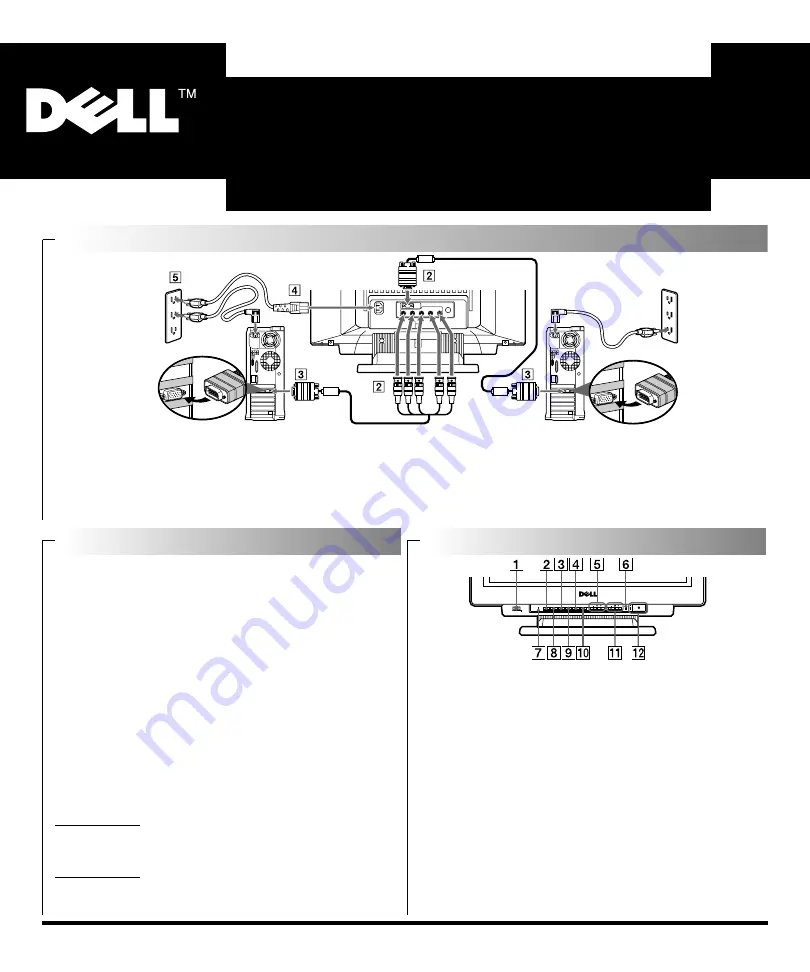
2
Avant de contacter le service clientèle, veuillez vous
reporter au guide de l’utilisateur sur le CD-ROM.
1. Eteignez votre ou vos ordinateur(s) et débranchez les câbles d’alimentation.
2. Raccordez votre premier ordinateur à l’entrée vidéo 1 (HD15)
1
à l’aide du câble de signal vidéo HD15 fourni.
Si vous disposez d’un second ordinateur, raccordez-le à l’entrée vidéo 2 (BNC)
2
à l’aide d’un câble de signal vidéo BNC (non fourni).
3. Raccordez l’autre extrémité des câbles de signal vidéo aux sorties vidéo de votre ordinateur.
4. Introduisez complètement le câble d’alimentation dans le port d’alimentation à l’arrière du moniteur.
5. Branchez le câble d’alimentation de vos ordinateurs et de vos moniteurs sur une prise murale (secteur) située à proximité.
6. Mettez votre ordinateur ou vos ordinateurs sous tension. Si le moniteur n’affiche pas d’image, passez immédiatement à la section de dépannage dans le
présent guide.
Raccordement de votre moniteur à l’ordinateur (ou aux ordinateurs)
Commandes et indicateurs du moniteur
1. Sélection du connecteur du signal d’entrée.
2. Affiche le menu OPTION pour le réglage des options du moniteur.
3. Affiche le menu SCREEN pour le réglage de la qualité de l’image.
4. Affiche le menu SIZE pour le réglage de la taille de l’image.
5. Fait apparaître le menu BRIGHTNESS/CONTRAST et fonctionne comme
les touches
m
/
M
lors de la sélection des options de menu.
6. S’allume en ambre lorsque le moniteur se trouve en mode d’économie
d’énergie.
7. Rétablit les réglages aux valeurs par défaut.
8. Affiche le menu COLOR pour le réglage de la température de couleur de
l’image.
9. Affiche le menu GEOMETRY pour le réglage de la rotation et de la forme
de l’image.
10.Affiche le menu CENTER pour le réglage du centrage de l’image.
11.Fait apparaître le menu BRIGHTNESS/CONTRAST et fonctionne comme
les touches
<
/
,
lors de la sélection des options de menu.
12.Met le moniteur sous et hors tension. L’indicateur
1
(alimentation)
s’allume en vert lorsque le moniteur est sous tension.
Installation du pilote
Lorsque le système d’exploitation vous demande les pilotes du moniteur,
introduisez le CD et sélectionnez le CD-ROM comme étant le disque
contenant les pilotes.
WINDOWS
98
• Windows 98 détecte automatiquement le nouveau moniteur et lance
l’assistant “Ajout de nouveau matériel” si les pilotes ne sont pas déjà
installés. Cliquez sur le bouton Suivant pour rechercher les pilotes. Cochez
la case du lecteur CD-ROM afin d’installer les pilotes à partir du CD-ROM,
puis cliquez sur Suivant. Assurez-vous que Windows a trouvé les pilotes sur
le CD-ROM, puis cliquez de nouveau sur Suivant pour installer les pilotes.
• Pour installer ou mettre à jour manuellement le pilote, cliquez sur Démarrer,
Paramètres, Panneau de configuration, l’icône Affichage, l’onglet
Paramètres, le bouton Avancé, l’onglet Moniteur et le bouton Modifier. Cette
opération lance l’“Assistant Mise à jour de pilote de périphérique”. Suivez les
mêmes étapes que dans l’assistant “Ajout de nouveau matériel” ci-dessus.
WINDOWS
95
• Pour déterminer la version de Windows 95, cliquez avec le bouton droit de
la souris sur l’icône “Poste de travail” du bureau et sélectionnez
“Propriétés”. Le numéro de version est repris dans la liste sous la section
“Système”.
• Version 4.00.950A - Cliquez sur Démarrer, Paramètres, Panneau de
configuration, l’icône Affichage, l’onglet Paramètres, Modifier type
d’affichage, Modifier, Disquette fournie, puis tapez la lettre du lecteur CD-
ROM dans la case et cliquez sur OK.
• Version 4.00.950B - Cliquez sur Démarrer, Paramètres, Panneau de
configuration, l’icône Affichage, Propriétés, l’onglet Moniteur, Disquette
fournie, puis tapez la lettre du lecteur CD-ROM dans la case et cliquez sur
OK.


































